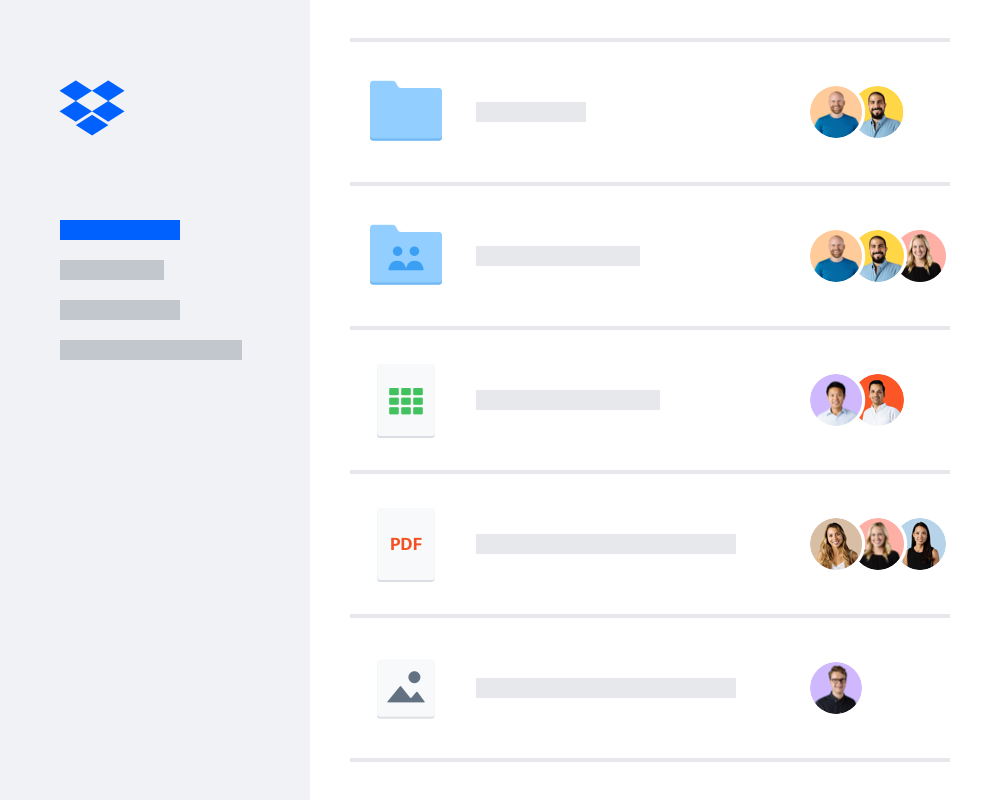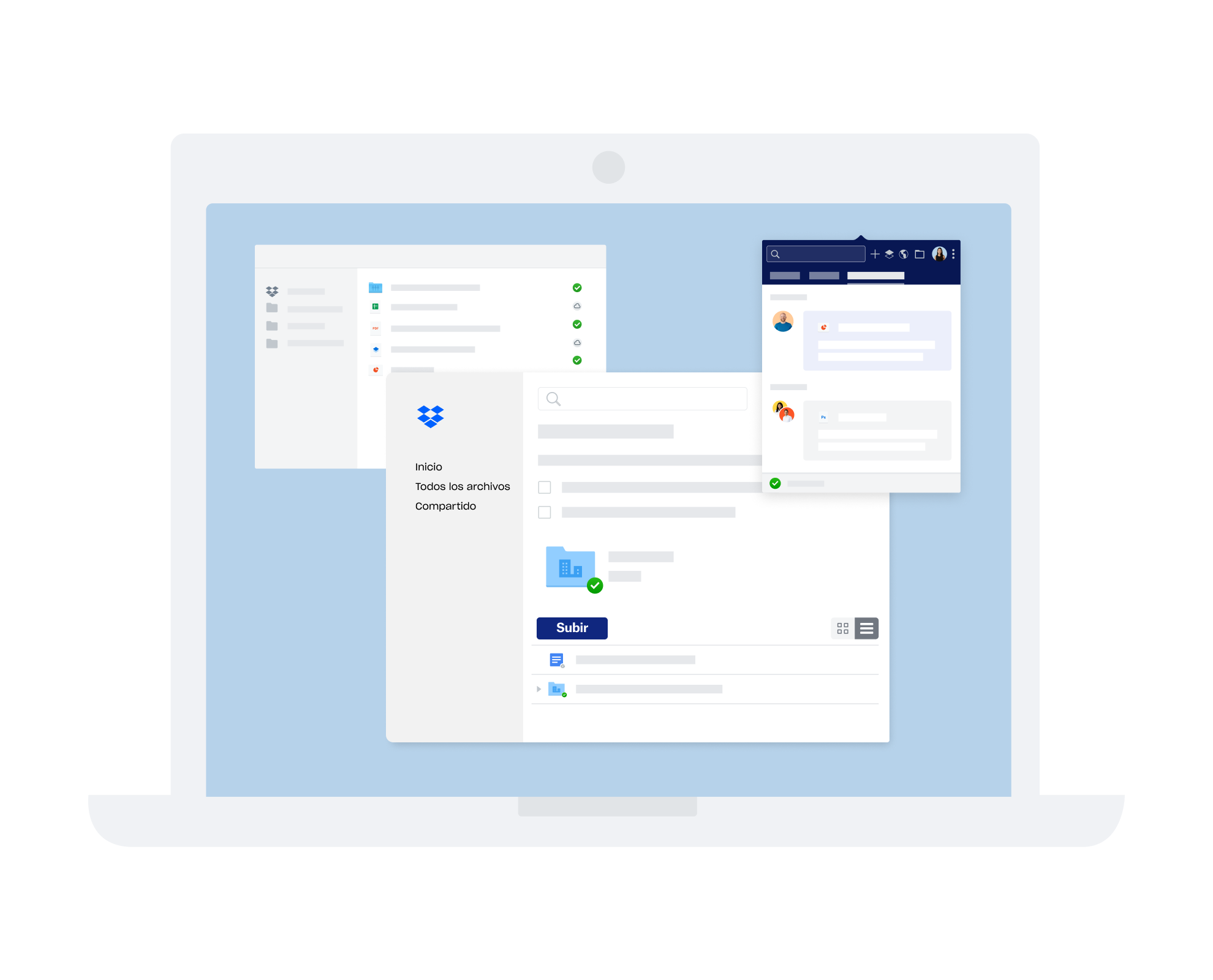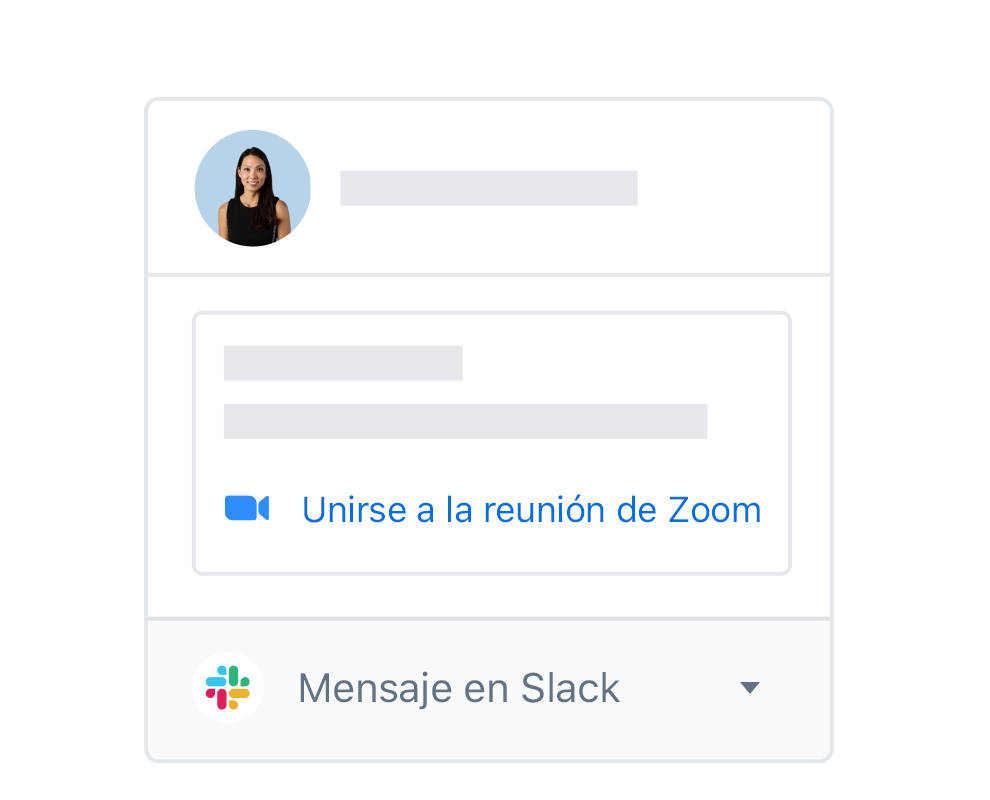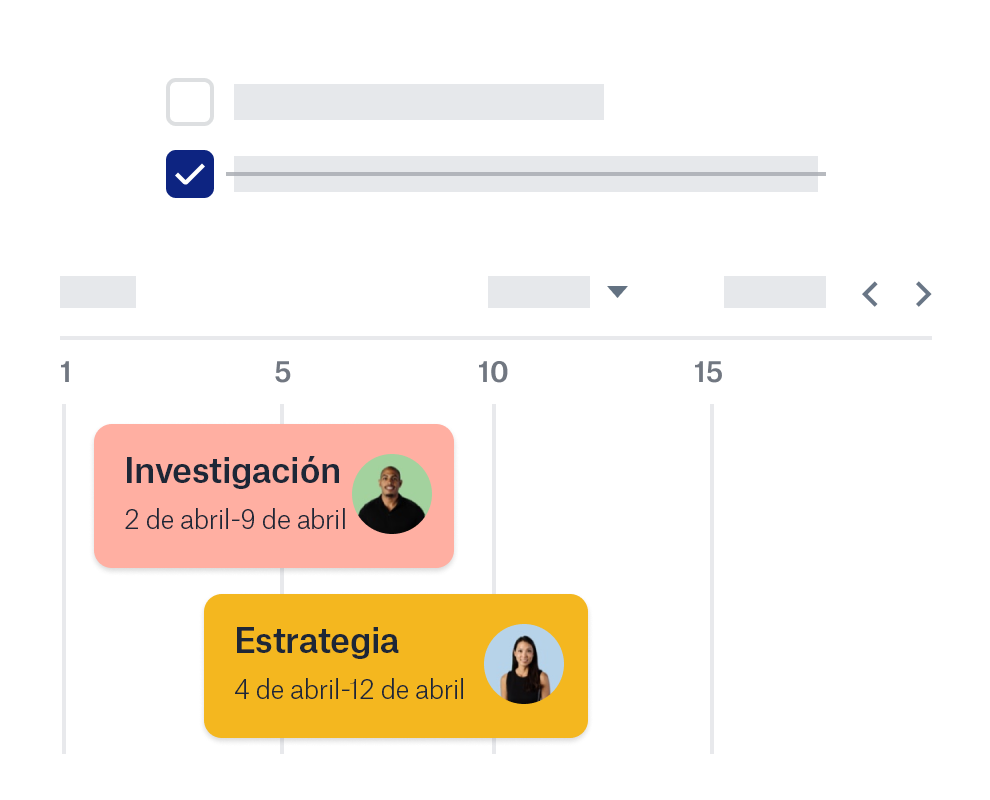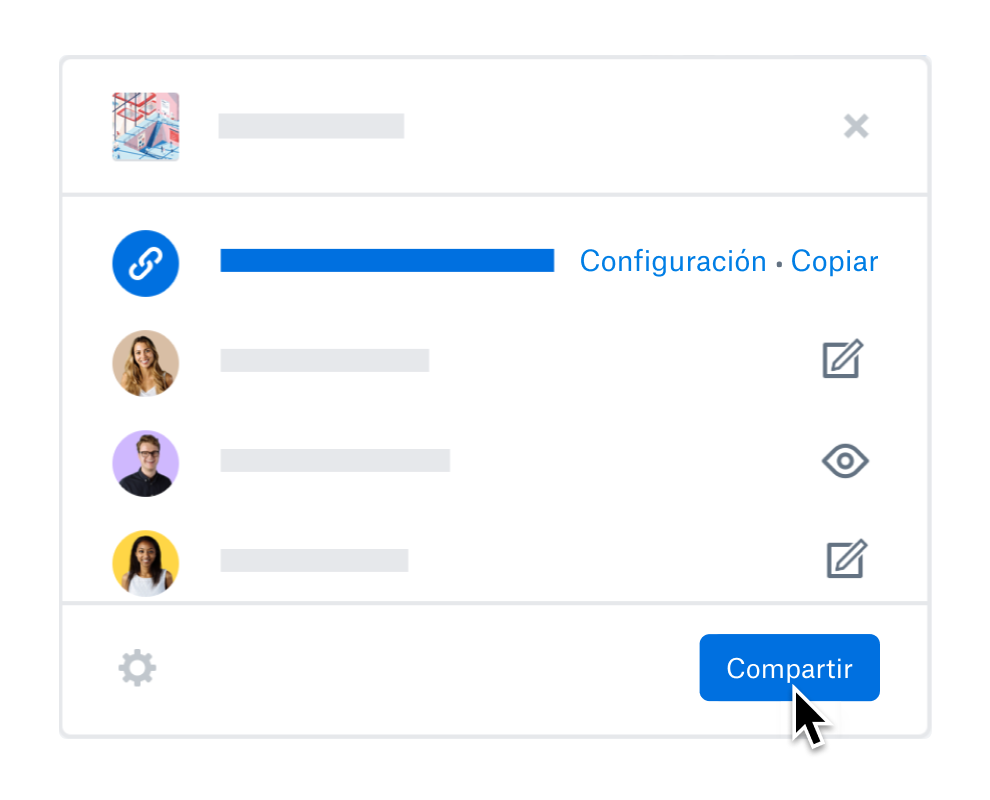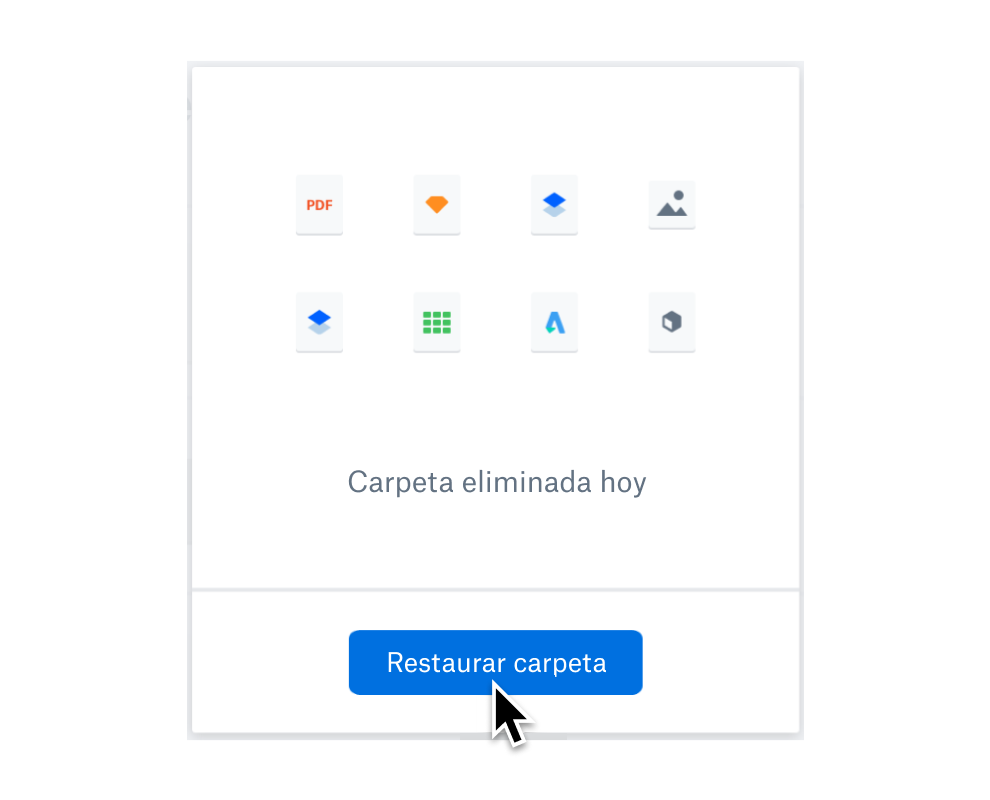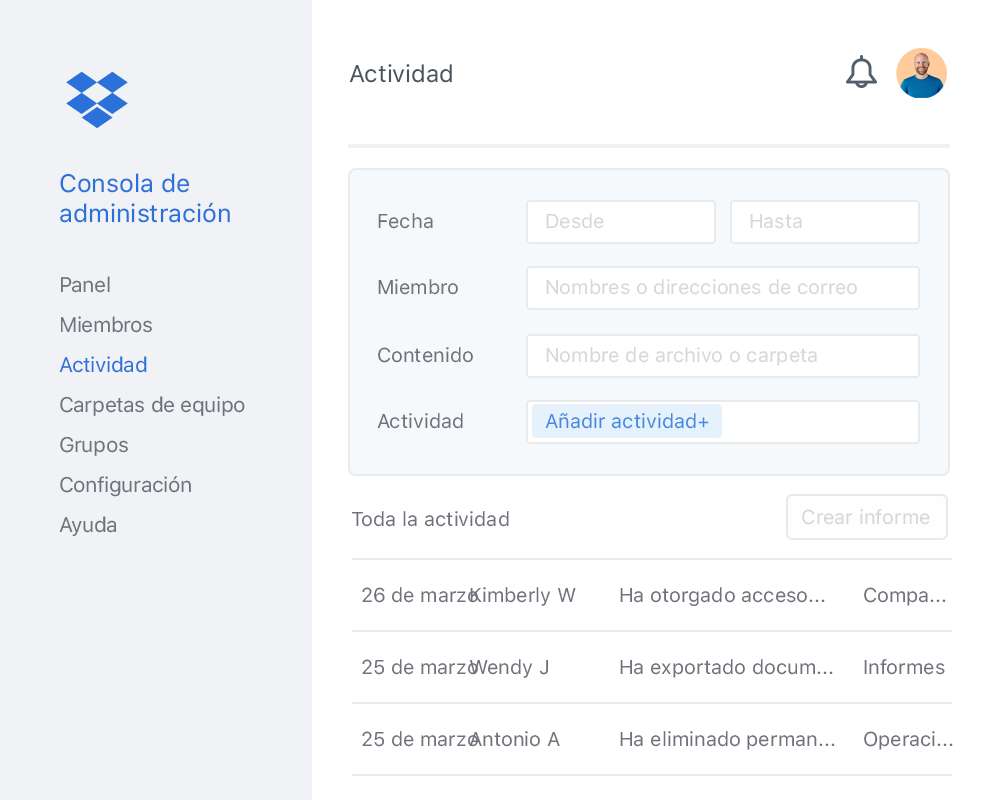La gestión de equipos, simplificada
Con las nuevas funciones de administrador de Dropbox, puedes simplificar la gestión del equipo, respaldar la seguridad de los datos y el cumplimiento normativo, además de tener información detallada sobre la actividad del equipo.